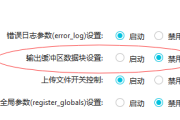无法打开登录所请求的数据库,登录失败

当遇到“无法打开登录所请求的数据库,登录失败”的错误时,这意味着SQL Server无法使用提供的凭据打开指定的数据库。这个问题可能由多种原因引起,下面是一些常见的原因及其解决方法:
原因
-
数据库不存在:
- 提供的数据库名称不存在或拼写错误。
-
数据库不可用:
- 数据库可能处于脱机状态(OFFLINE模式),或者因为其他原因不可用。
-
用户认证问题:
- 登录SQL Server使用的用户没有权限访问请求的数据库。
-
数据库文件损坏:
- 数据库文件可能损坏,导致无法打开。
-
数据库文件路径问题:
- 数据库文件(MDF和LDF文件)的路径可能无效或不可访问。
-
数据库版本不兼容:
- 如果是从一个版本升级到另一个版本,可能存在版本兼容性问题。
-
SQL Server服务账户问题:
- SQL Server服务运行的服务账户可能没有足够的权限访问数据库文件所在的文件系统。
解决方法
-
确认数据库存在:
- 登录到SQL Server Management Studio (SSMS) 或其他工具,检查数据库是否存在。
-
检查数据库状态:
- 确认数据库是否处于联机状态(ONLINE)。如果数据库处于脱机状态,可以尝试将其设为联机状态。
-
检查用户权限:
- 确认登录SQL Server的用户具有访问指定数据库的权限。如果必要,可以添加用户到数据库或授予相应权限。
-
修复数据库:
- 如果数据库文件损坏,可以尝试使用
DBCC CHECKDB命令来检查数据库的完整性,并使用DBCC CHECKDB... REPAIR_ALLOW_DATA_LOSS来尝试修复损坏的数据库。
- 如果数据库文件损坏,可以尝试使用
-
检查数据库文件路径:
- 确认数据库文件的物理路径是有效的,并且SQL Server服务账户对该路径具有读写权限。
-
检查版本兼容性:
- 如果是版本升级导致的问题,检查数据库版本是否与当前SQL Server版本兼容。
-
调整服务账户权限:
- 如果SQL Server服务账户权限不足,可以尝试调整服务账户的权限或更改服务运行的账户。
具体操作示例
-
检查数据库状态:
USE master; GO ALTER DATABASE [YourDatabaseName] SET ONLINE; GO -
检查用户权限:
USE [YourDatabaseName]; GO EXEC sp_helprotect @loginame = N'YourUserName'; GO -
修复数据库:
USE master; GO DBCC CHECKDB (YourDatabaseName) WITH NO_INFOMSGS, ALL_ERRORMSGS; GO DBCC CHECKDB (YourDatabaseName) WITH NO_INFOMSGS, ALL_ERRORMSGS, REPAIR_ALLOW_DATA_LOSS; GO
通过上述步骤,您可以逐步排查并解决“无法打开登录所请求的数据库,登录失败”的问题。如果问题依然存在,可能需要更深入的技术分析或专业人员的帮助。

 bug日志
bug日志